Viber အကောင့်၊ အုပ်စုနှင့် မက်ဆေ့ချ်များကို မည်ကဲ့သို့ ဖျက်မည်နည်း။
မတ် 07 ရက်၊ 2022 • ပေးပို့ခဲ့သည်- လူမှုရေးအက်ပ်များကို စီမံ ရန် • သက်သေပြချက်ဖြေရှင်းချက်
Viber အကောင့်၊ Viber မက်ဆေ့ချ်များနှင့် Viber အကောင့်ကို ဖျက်နည်းအဆင့်ဆင့်နှင့် လုပ်ထုံးလုပ်နည်းများသည် လူများစွာအတွက် ခက်ခဲနိုင်သော်လည်း ယခုအခါ သင့်အတွက် ရိုးရှင်းသွားပါပြီ။ အကောင့်ကို အပြီးတိုင်ဖျက်ရန်၊ Viber မက်ဆေ့ချ်များကို ဖျက်ရန်၊ အဖွဲ့ကို ဖျက်ရန် သို့မဟုတ် အလွန်ရိုးရှင်းသော အဆင့်သုံးဆင့်ဖြင့် အားလုံးကို ဖျက်ရန် သင်ရွေးချယ်နိုင်ပါသည်။ ဤအရာများထဲမှ တစ်ခုကို ဖျက်ခြင်းဖြင့် သင်သည် မလိုလားအပ်သော မက်ဆေ့ချ်များ သို့မဟုတ် မှားယွင်းစွာ ပေးပို့ခဲ့သော စာများကို ဖယ်ရှားနိုင်မည်ဖြစ်သည်။ အောက်တွင် Viber အကောင့်၊ Viber အဖွဲ့နှင့် Viber မက်ဆေ့ချ်များကို ဖျက်ပုံအဆင့်ဆင့်ကို အောက်တွင်ဖော်ပြထားသည်။
- အပိုင်း 1: Viber အကောင့်ကို ဘယ်လိုဖျက်မလဲ။
- အပိုင်း 2: Viber အဖွဲ့ကို ဘယ်လိုဖျက်မလဲ။
- အပိုင်း 3: Viber မက်ဆေ့ခ်ျကိုဘယ်လိုဖျက်မလဲ။
အပိုင်း 1: Viber အကောင့်ကို ဘယ်လိုဖျက်မလဲ။
သင်၏ Viber ဒေတာကို ကြိုတင်၍ အရန်သိမ်းဆည်းပါ။
သင်၏ Viber အကောင့်ကို မှားယွင်းစွာ ဖျက်ခြင်းမှ ရှောင်ရှားရန်၊ သင့် Viber ကို ကြိုတင် အရန်ကူးထားရန် လိုအပ်ပါသည်။ Dr.Fone - WhatsApp Transfer သည် သင်၏ Viber ဒေတာကို သင်၏ PC သို့မဟုတ် Mac သို့ အလွယ်တကူ အရန်ကူးရန်နှင့် ပြန်လည်ရယူရန် ကူညီပေးသည့် အရန်သိမ်းခြင်းနှင့် ပြန်လည်ရယူသည့်ဆော့ဖ်ဝဲတစ်ခုဖြစ်သည်။

Dr.Fone - WhatsApp လွှဲပြောင်းခြင်း။
သင်၏ Viber ဒေတာကို ၅ မိနစ်အတွင်း အရန်သိမ်းပြီး ပြန်လည်ရယူပါ။
- တစ်ချက်နှိပ်ရုံဖြင့် သင်၏ Viber ချတ်မှတ်တမ်းတစ်ခုလုံးကို အရန်သိမ်းပါ။
- သင်အလိုရှိသော ချတ်များကိုသာ ပြန်ယူပါ။
- ပုံနှိပ်ခြင်းအတွက် အရန်မှ မည်သည့်အရာများကိုမဆို ထုတ်ယူပါ။
- အသုံးပြုရလွယ်ကူပြီး သင့်ဒေတာအတွက် အန္တရာယ်မရှိပါ။
- iOS 9.3/8/7/6/5/4 ကိုသုံးသော iPhone SE/6/6 Plus/6s/6s Plus/5s/5c/5/4/4s
- Windows 10 သို့မဟုတ် Mac 10.11 နှင့် အပြည့်အဝ တွဲဖက်အသုံးပြုနိုင်သည်။
Viber အကောင့်ကို ဘယ်လိုပိတ်ရမလဲ
အဆင့် 1. ဤအတွက် ကနဦးအဆင့်မှာ နောက်ထပ်၊ ထို့နောက် ဆက်တင်များကို နှိပ်ရန်ဖြစ်သည်။
အဆင့် 2. ဒုတိယအဆင့်မှာ privacy ကိုရွေးချယ်ရန်ဖြစ်သည်။
အဆင့် 3. အောက်ကိုဆင်းပြီး deactivate account ကိုနှိပ်ပါ။
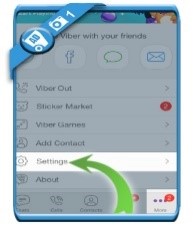
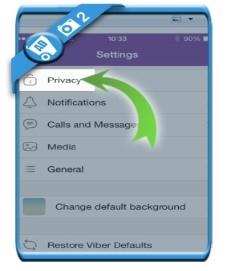
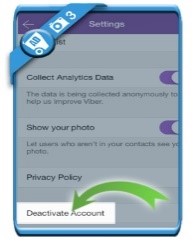
အဆင့် 4. deactivate ကို ရွေးပါ။
အဆင့် 5. နောက်ဆုံးအဆင့်မှာ သင့်ဖုန်းမှ အက်ပ်ကို ဖျက်ရန်ဖြစ်သည်။
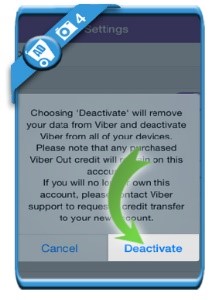
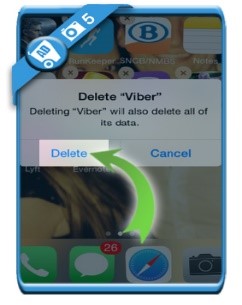
မှတ်ချက်- သင်၏ Viber အကောင့်ကို ဖျက်လိုက်သည်နှင့်၊ သင်သည် သင်၏ Viber ဒေတာကို ပြန်လည်ရယူနိုင်မည်မဟုတ်ပေ။ Viber ကိုယ်တိုင်က ဆုံးရှုံးသွားသော data များကို ပြန်လည်ရယူ၍မရပါ။ ထို့ကြောင့် သင်၏ Viber အကောင့်ကို မဖျက်ခင် သင်၏ Viber ဒေတာကို အရန်ကူးထားရန် အကြံပြုလိုပါသည်။
အပိုင်း 2: Viber အဖွဲ့ကို ဘယ်လိုဖျက်မလဲ။
Viber မှ မက်ဆေ့ချ်များကို ဖျက်ခြင်းအပြင် သင့်ဖုန်းတွင် သင်စိတ်မဝင်စားတော့သော Viber အဖွဲ့များကိုလည်း ဖျက်နိုင်ပါသည်။ Viber Group ကို ဖျက်နည်းအဆင့်ဆင့်ကို အောက်တွင်ဖော်ပြထားပါသည်။
အဆင့် 1. Viber အပလီကေးရှင်းကိုဖွင့်ပြီးသည်နှင့် ၎င်းကိုနှိပ်ခြင်းဖြင့် ဖျက်ရန် group chat ကိုသင်ရွေးချယ်ရန်လိုအပ်သည်။
အဆင့် 2. အဖွဲ့ဆက်တင်များကိုဝင်ရောက်နိုင်ရန် ထိပ်မီနူးဘားရှိ ဂီယာမီနူးကို နှိပ်ပါ။
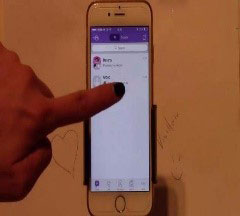
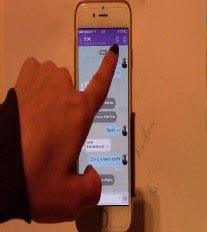
အဆင့် 3. သင်ဖျက်လိုသော အဖွဲ့အမည်ရှိ သင့်လက်ချောင်းကို ညာဘက်မှ ဘယ်ဘက်သို့ ပွတ်ဆွဲပါ။
အဆင့် 4. ညာဘက်အပေါ်ရှိ အနီရောင်အကွက်ပေါ်တွင် အဖြူရောင် X ကိုတွေ့ရပါမည်။ ၎င်းကိုနှိပ်ပါ။
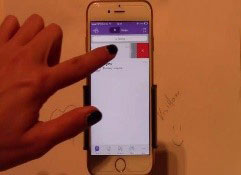
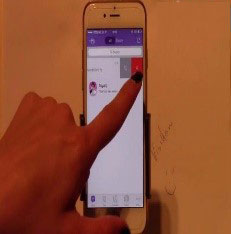
အဆင့် 5. အတည်ပြုချက်ပြတင်းပေါက်တွင် Leave and Delete ကိုနှိပ်ပါ။
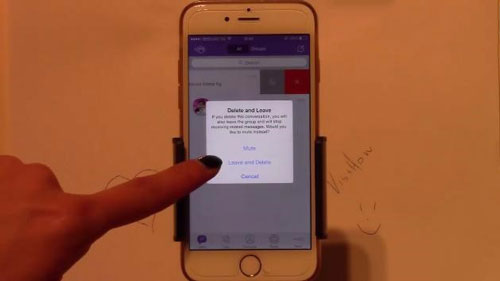
အပိုင်း 3: Viber မက်ဆေ့ခ်ျကိုဘယ်လိုဖျက်မလဲ။
Viber မက်ဆေ့ချ်များကို ဖျက်ခြင်းသည် အလွန်ရိုးရှင်းပြီး ဖြစ်နိုင်ချေ အတိုဆုံးအချိန်အတွင်းတွင် သင်သည် မလိုလားအပ်သော မက်ဆေ့ချ်များအားလုံးကို ဖျက်ပစ်မည်ဖြစ်သည်။ စတင်ရန်၊ သင်သည် ဤရိုးရှင်းသော အဆင့်များကို လိုက်နာရန် လိုအပ်သည်။
အဆင့် 1. သင်သည် ဖျက်လိုသော မက်ဆေ့ချ်ကို နှိပ်ပြီး ကြာရှည်စွာ ကိုင်ထားခြင်းဖြင့် စတင်သင့်သည်။
အဆင့် 2. ၎င်းပြီးနောက်၊ လူတိုင်းအတွက် ဖျက်ရန် သို့မဟုတ် ကိုယ်တိုင်အတွက် ဖျက်ရန် သင်ရွေးချယ်ရန် လိုအပ်သည်။
အဆင့် 3. ဤနှစ်ခုထဲမှ တစ်ခုကို ရွေးချယ်ပြီးသည်နှင့် လူတိုင်းအတွက် ဖျက်ပစ်ပါဟု ပြောပါ၊ လူတိုင်းအတွက် မက်ဆေ့ချ်များကို ဖျက်ရန်အတွက် Yes ကို ရွေးချယ်ပါ။
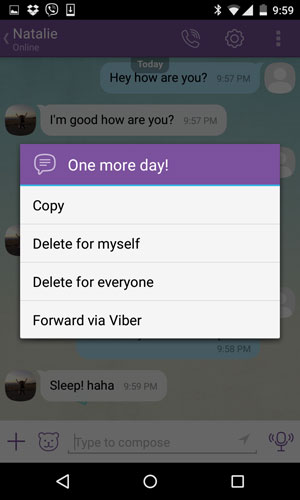
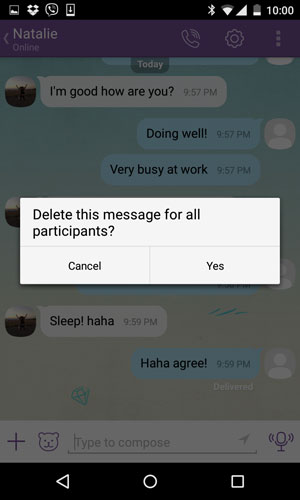
အဆင့် 4. သင်သည် မက်ဆေ့ချ်များကို ဖျက်လိုက်ကြောင်း အတည်ပြုရန်၊ သင်သည် မက်ဆေ့ချ်ကို ဖျက်လိုက်ကြောင်း ပြသသည့် အကြောင်းကြားချက်တစ်ခုကို တွေ့ရပါမည်။
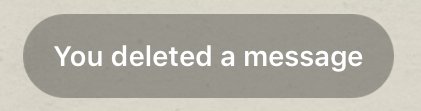






ဂျိမ်းဒေးဗစ်
ဝန်ထမ်းအယ်ဒီတာ